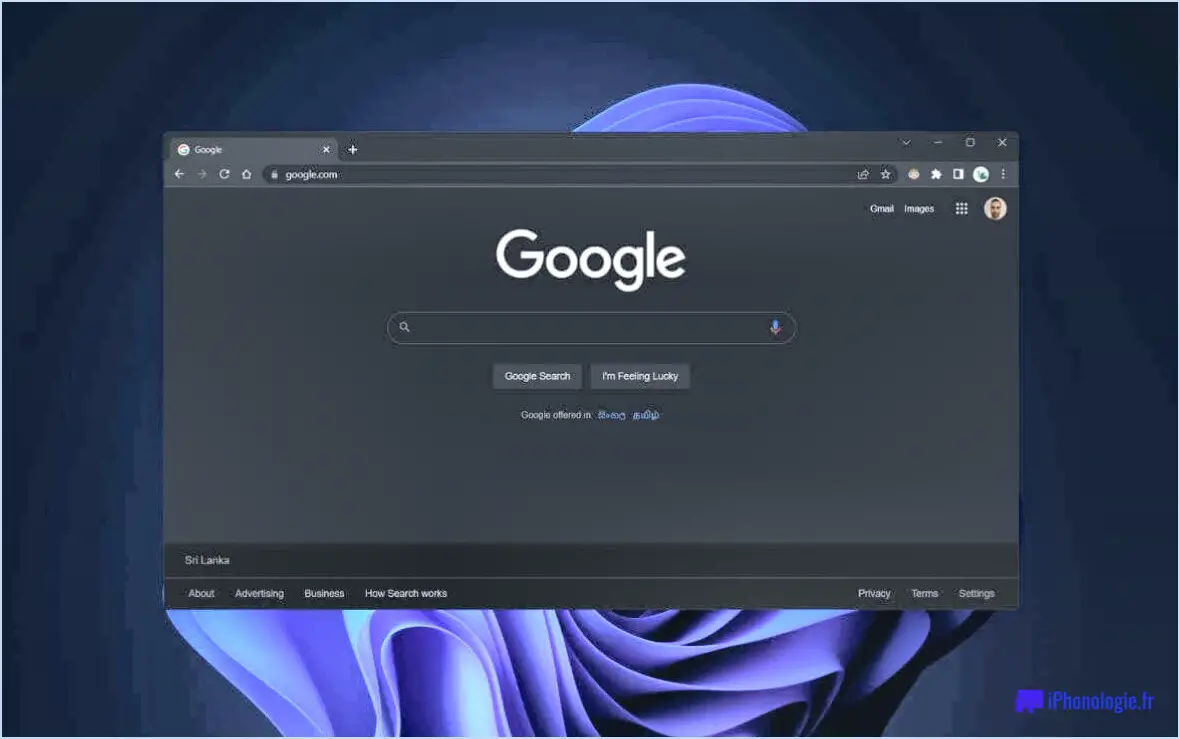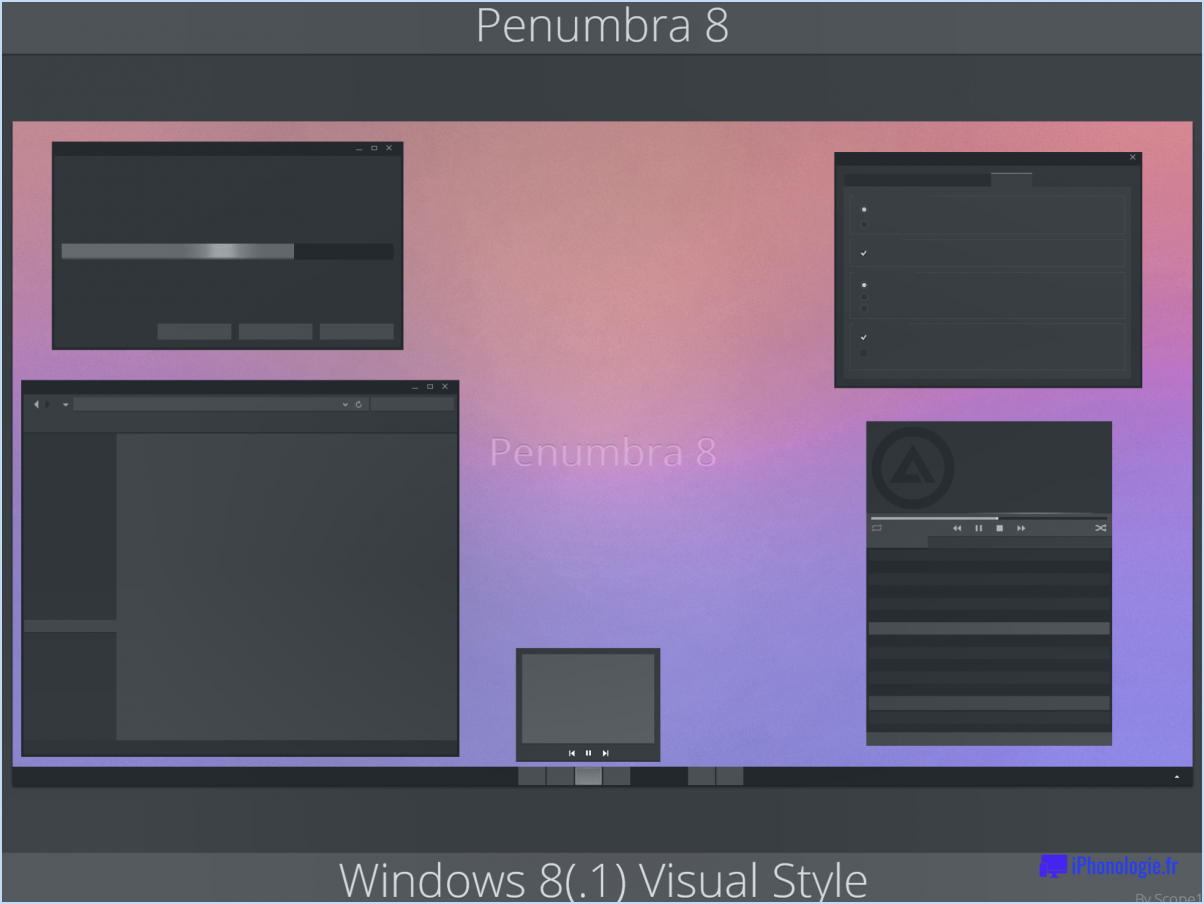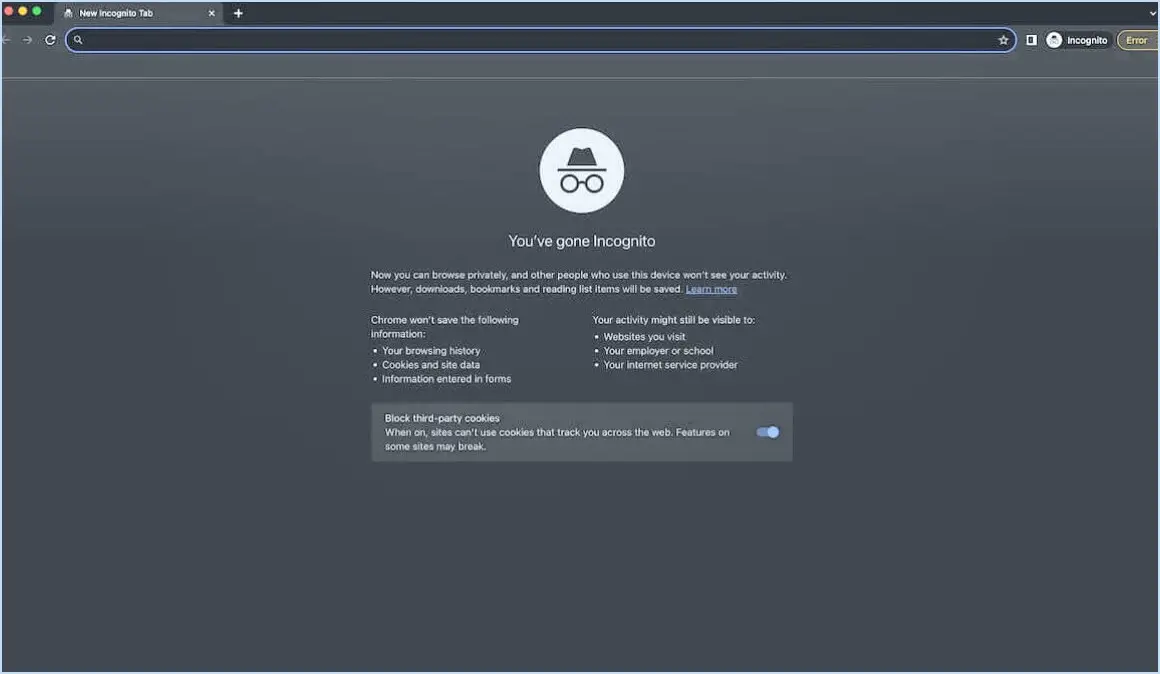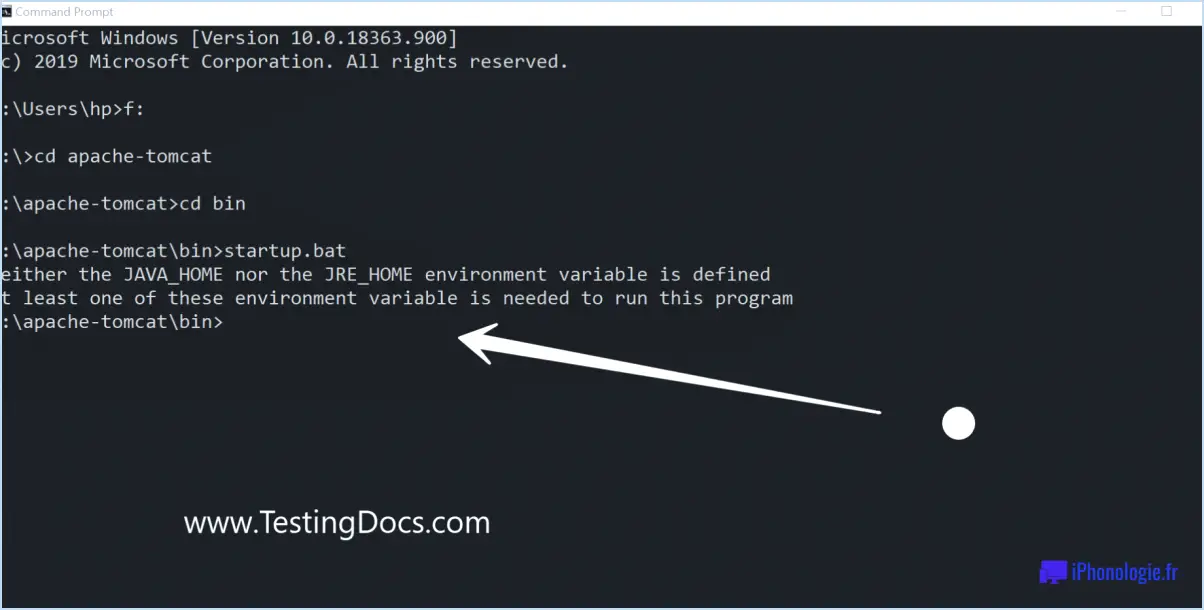Comment supprimer les logs de débogage dans Salesforce?

Pour supprimer les journaux de débogage dans Salesforce, vous disposez de plusieurs options efficaces :
1. En utilisant le menu de configuration :
- Tout d'abord, connectez-vous à votre compte Salesforce.
- Accédez au menu de configuration en cliquant sur votre image de profil et en sélectionnant "Configuration".
- Dans la boîte de recherche rapide, tapez "Debug Logs" et cliquez sur le lien "Debug Logs" qui apparaît.
- Sur la page des journaux de débogage, vous verrez une liste des journaux de débogage existants. Sélectionnez les journaux que vous souhaitez supprimer en cochant les cases situées à côté de leur nom.
- Après avoir sélectionné les journaux, cliquez sur le bouton "Supprimer".
- Une boîte de dialogue de confirmation s'affiche ; confirmez la suppression pour continuer.
2. Utilisation de l'API de journalisation Apex :
- Si vous préférez une approche programmatique, vous pouvez utiliser l'API de journalisation d'Apex.
- Rédigez un script ou un extrait de code dans Apex pour interroger et supprimer les journaux de débogage. Vous pouvez utiliser SOQL (Salesforce Object Query Language) pour identifier les journaux que vous souhaitez supprimer.
- Un exemple de requête pourrait ressembler à ceci :
``apex
Liste
logsToDelete = [SELECT Id FROM ApexLog WHERE CreatedDate < LAST_N_DAYS:7]; supprimer logsToDelete ;
```
- Dans le code ci-dessus, les journaux datant de plus de 7 jours sont interrogés et supprimés. Adaptez les critères à vos besoins spécifiques.
3. Suppression programmée (facultatif) :
- Pour assurer un nettoyage régulier des journaux de débogage, vous pouvez également mettre en place une tâche planifiée ou une automatisation pour supprimer automatiquement les journaux répondant à certains critères. Cela peut vous aider à maintenir un historique de journaux propre sans intervention manuelle.
N'oubliez pas que la gestion des journaux de débogage est essentielle au maintien de la santé et des performances de votre environnement Salesforce. En suivant ces étapes, vous pouvez supprimer efficacement les journaux de débogage selon vos besoins, que ce soit par le biais du menu Configuration ou par programmation à l'aide de l'API de journalisation Apex.
Comment réduire la taille du journal de débogage dans Salesforce?
Pour réduire efficacement la taille des journaux de débogage dans Salesforce, procédez comme suit :
- Ajustez les niveaux de journalisation : Ajustez le niveau de détail capturé dans vos journaux de débogage. En augmentant le niveau du journal pour des catégories spécifiques, vous pouvez limiter la quantité d'informations enregistrées. Cela garantit que seules les données essentielles sont enregistrées, réduisant ainsi la taille du journal.
- Optimisez la durée des journaux : Aller à la configuration > Surveillance > Journaux de débogage et modifiez le paramètre "Expiration des journaux de débogage". En réduisant la période de conservation des journaux, vous pouvez automatiquement purger les journaux les plus anciens et les moins pertinents. Cela permet de contrôler votre stockage de journaux et d'éviter l'accumulation inutile de données.
- Journalisation sélective : Utilisez judicieusement la méthode System.debug() dans votre code Apex. Faites attention au moment et à l'endroit où vous incluez des instructions de débogage afin de minimiser la génération d'entrées de journal excessives.
- Utilisez les drapeaux de trace : Implémentez des drapeaux de trace avec des critères spécifiques pour cibler la journalisation d'utilisateurs, de classes ou de contextes d'exécution particuliers. Cela permet un débogage plus ciblé sans encombrer les journaux.
En mettant en œuvre ces stratégies, vous pouvez gérer efficacement et réduire la taille de vos journaux de débogage dans Salesforce tout en conservant des informations essentielles pour le dépannage.
Comment supprimer un indicateur de suivi dans Salesforce?
Dans Salesforce, il est important de comprendre que vous ne pouvez pas supprimer un indicateur de trace une fois qu'il a été défini. Les indicateurs de suivi sont des enregistrements générés par le système qui permettent de surveiller et de dépanner les activités au sein de votre organisation. Ils sont conçus pour expirer automatiquement au bout de 24 heures ou à la fin de la transaction associée, selon ce qui se produit en premier.
Toutefois, si vous ne souhaitez plus recevoir les journaux de débogage liés à un indicateur de trace spécifique, vous pouvez envisager les étapes suivantes :
- Désactiver l'indicateur de trace: Bien que vous ne puissiez pas supprimer un indicateur de trace, vous pouvez le désactiver. Allez dans Setup, et dans la boîte de recherche rapide, tapez « Debug Logs » (journaux de débogage). Cliquez sur « Debug Logs », puis sélectionnez l'indicateur de trace correspondant. Cliquez sur « Désactiver ».
- Effacer les journaux de débogage existants: Après avoir désactivé l'indicateur de trace, veillez à effacer tous les journaux de débogage existants qui y sont associés afin d'éviter tout encombrement inutile.
- Ajuster les niveaux de journalisation: Pour affiner les informations de débogage que vous recevez, vous pouvez modifier les niveaux de journalisation pour des catégories, des classes ou des utilisateurs spécifiques. Vous pouvez ainsi vous concentrer sur les informations les plus importantes.
N'oubliez pas que les indicateurs de trace constituent un outil précieux pour diagnostiquer les problèmes, alors utilisez-les judicieusement et gérez-les efficacement pour maintenir un environnement de débogage propre et organisé dans Salesforce.
Comment supprimer des fichiers de débogage?
Pour supprimer efficacement les fichiers de débogage, vous disposez de deux méthodes principales : la ligne de commande et un gestionnaire de fichiers. Voici un guide concis de ces deux méthodes :
1. Ligne de commande :
- Ouvrez votre terminal ou votre invite de commande.
- Utilisez la commande "rm" pour supprimer des fichiers. L'option "-r" permet une suppression récursive, ce qui est pratique pour supprimer des répertoires entiers.
- Remplacez "/chemin/vers/debug/files" par le chemin réel de vos fichiers de débogage. Par exemple, si vos fichiers de débogage se trouvent dans un dossier nommé "debug_logs" sur votre bureau, la commande serait la suivante :
rm -r ~/Desktop/debug_logs
2. Gestionnaire de fichiers :
- Ouvrez votre gestionnaire de fichiers préféré (par exemple, Windows Explorer, Finder sous macOS ou Nautilus sous Linux).
- Naviguez jusqu'au répertoire contenant les fichiers de débogage.
- Sélectionnez les fichiers ou le dossier que vous souhaitez supprimer.
- Cliquez avec le bouton droit de la souris et choisissez l'option « Supprimer » ou « Déplacer vers la corbeille ».
N'oubliez pas de faire preuve de prudence lorsque vous utilisez la ligne de commande, car la suppression de fichiers à l'aide de celle-ci est irréversible. Vérifiez toujours les chemins d'accès et assurez-vous que vous supprimez les bons fichiers afin d'éviter toute perte de données involontaire.
Comment vider le syslog?
Pour vider syslog, utilisez la commande « clear » ou « clr ». Cette commande réinitialise effectivement syslog et supprime toutes les entrées existantes. Voici un guide rapide :
- Ouvrez votre terminal ou votre invite de commande.
- Tapez « clear » ou « clr » et appuyez sur Entrée.
- Syslog sera vidé et les entrées du journal seront effacées.
Cette commande simple vous aide à maintenir un syslog propre et organisé pour surveiller les événements du système. N'oubliez pas de faire preuve de prudence lorsque vous videz le syslog, car vous perdrez toutes les données historiques.
Comment se débarrasser des fichiers journaux datant de plus de 7 jours?
Pour supprimer efficacement les fichiers journaux datant de plus de 7 jours, envisagez les méthodes suivantes :
- Utilisation de la commande find:
Exécutez cette commande dans votre terminal :
```
find /path/to/logs -mtime +7 -type f -delete
```
Remplacer /path/to/logs par le chemin d'accès au répertoire contenant vos fichiers journaux. Cette commande recherche et supprime tous les fichiers journaux datant de plus de 7 jours.
- Automatisation avec un script programmé:
Créez un script (par exemple, en Bash ou en Python) qui automatise le processus. Voici un exemple de haut niveau :
- Liste des fichiers dans le répertoire cible.
- Vérifier la date de modification de chaque fichier.
- Si le fichier date de plus de 7 jours, supprimez-le.
- Planifiez l'exécution périodique du script (par exemple, via des tâches cron sous Linux).
Choisissez la méthode qui convient le mieux à vos besoins et à la configuration de votre système.
Qu'est-ce qu'un dossier de débogage?
Un dossier de débogage est un emplacement de stockage désigné pour les fichiers débogués. Il sert de dépôt pour les fichiers qui ont fait l'objet d'un processus de débogage, facilitant l'accès à des fins de débogage ou d'analyse ultérieures.
Un fichier journal peut-il être édité?
Oui, un fichier journal peut être édité s'il s'agit d'un fichier texte. Toutefois, si le fichier journal est dans un format différent, il ne peut pas être édité.
Qu'est-ce que le menu debug dump?
Le menu menu debug dump est un menu spécialisé qui devient accessible lorsque vous appuyez sur la touche F8 pendant le processus de démarrage d'un système informatique. Ce menu joue un rôle crucial dans le dépannage et la maintenance du système en permettant aux utilisateurs de choisir des composants ou des aspects spécifiques du système qu'ils veulent déboguer ou diagnostiquer. Il permet un contrôle granulaire du processus de débogage, ce qui facilite l'identification et la correction des problèmes au sein du système. Le menu de débogage est un outil précieux pour les techniciens et les utilisateurs avancés qui cherchent à identifier et à résoudre les problèmes matériels ou logiciels pendant la séquence de démarrage.